Вы устали от необходимости искать в магазине Snap, магазине Flatpak и фиде AppImage в поисках нужного приложения на рабочем столе Linux? Хотите, чтобы было проще искать сразу всех троих? Если да, то посмотрите на Чоба! Это изящный маленький инструмент, который может искать нужное приложение в AppImage, Flatpak и Snap за один раз!
В этом руководстве мы рассмотрим, как установить Chob в Linux. Кроме того, мы рассмотрим, как его использовать, чтобы упростить поиск программного обеспечения из Flatpak, AppImage и Snap.
Установите Chob в Linux
Есть много способов установить приложение Chob в Linux. В настоящее время у разработчика есть пакет Deb , общий предварительно собранный двоичный файл Linux и исходный код. В этом разделе мы рассмотрим все различные способы установки программы в Linux.
Чтобы начать установку Chob в Linux, откройте окно терминала, нажав Ctrl + Alt + T или Ctrl + Shift + T на клавиатуре. Оттуда следуйте приведенным ниже инструкциям командной строки, которые соответствуют дистрибутиву Linux, который вы используете в настоящее время.
Ubuntu
В Ubuntu Linux Chob, пожалуй, самый простой в установке, так как нет необходимости возиться с общим двоичным кодом или исходным кодом. Вместо этого загрузите пакет DEB и установите его.
Чтобы получить пакет Chob DEB на вашем ПК с Ubuntu, используйте следующую команду wget в окне терминала.
wget https://github.com/MuhammedKpln/chob/releases/download/0.3.5/chob.deb
После загрузки пакета Chob DEB на свой компьютер с Ubuntu вы должны вызвать команду dpkg, чтобы установить пакет в систему.
sudo dpkg -i chob.deb
После установки вы можете столкнуться с ошибками в командной строке терминала. Чтобы исправить эти ошибки, следуйте нашему руководству по ошибкам зависимостей Ubuntu .
Debian
Поскольку разработчик приложения Chob имеет доступный для загрузки пакет DEB, заставить его работать в Debian очень просто. Чтобы начать установку, используйте команду wget для загрузки пакета.
wget https://github.com/MuhammedKpln/chob/releases/download/0.3.5/chob.deb
После того, как файл будет загружен на ваш компьютер с Debian Linux, используйте команду dpkg для загрузки пакета в систему.
sudo dpkg -i chob.deb
После установки Chob в Debian вы можете столкнуться с ошибками в командной строке терминала. Чтобы исправить эти ошибки, следуйте нашему руководству по исправлению проблем с зависимостями Debian .
Общий двоичный файл Linux
Если вы не используете Ubuntu или Debian, единственный способ заставить Chob работать без особых хлопот - это общий двоичный файл. К счастью, это несложно, так как двоичный файл - это единственный файл, который нужно поместить в / usr / bin /.
Чтобы получить последнюю двоичную версию Chob для Linux, используйте следующую команду wget ниже.
wget https://github.com/MuhammedKpln/chob/releases/download/0.3.5/chob-linux
После загрузки двоичного файла вам нужно будет переименовать его с «chob-linux» на «chob». Для этого используйте следующую команду mv .
мв чоб-linux чоб
После переименования файла установите общий двоичный файл Linux в / usr / bin / с помощью команды mv .
судо мв чоб / usr / bin /
Наконец, сделайте Chob пригодным для использования на вашем ПК с Linux, обновив разрешения через chmod .
sudo chmod + x / usr / bin / chob
Сборка из исходников
В то время как общий двоичный файл Linux должен помочь большинству пользователей Linux, определенный сегмент сообщества предпочитает компилировать свое программное обеспечение из исходного кода.
Чтобы начать компиляцию исходного кода, вы должны установить NPM, Git и Yarn. Откройте окно терминала, нажав Ctrl + Alt + T или Ctrl + Shift + T, и следуйте инструкциям по установке из командной строки, которые соответствуют вашему дистрибутиву.
Ubuntu
sudo apt install git npm sudo npm install -g пряжа
Debian
sudo apt install git npm sudo npm install -g пряжа
Arch Linux
sudo pacman -S git npm пряжа
Fedora
sudo dnf установить npm git
sudo npm install -g пряжа
OpenSUSE
sudo zypper install git npm10 sudo npm install -g пряжа
Общий Linux
Чтобы собрать Chob в Linux, вы должны установить NPM и Git. Оттуда установите Yarn через NPM с помощью команды ниже.
sudo npm install -g пряжа
После установки NPM, Git и Yarn на вашем ПК с Linux пришло время начать компиляцию. Используя команду git clone , возьмите последний исходный код Chob.
git clone https://github.com/MuhammedKpln/chob.git
Получив исходный код Чоба, соберите программу.
cd chob npm install && пряжа
Как использовать Чоб
Использовать Чоб очень просто. Чтобы получить к нему доступ, откройте окно терминала, нажав Ctrl + Alt + T или Ctrl + Shift + T , и выполнив команду chob –help .
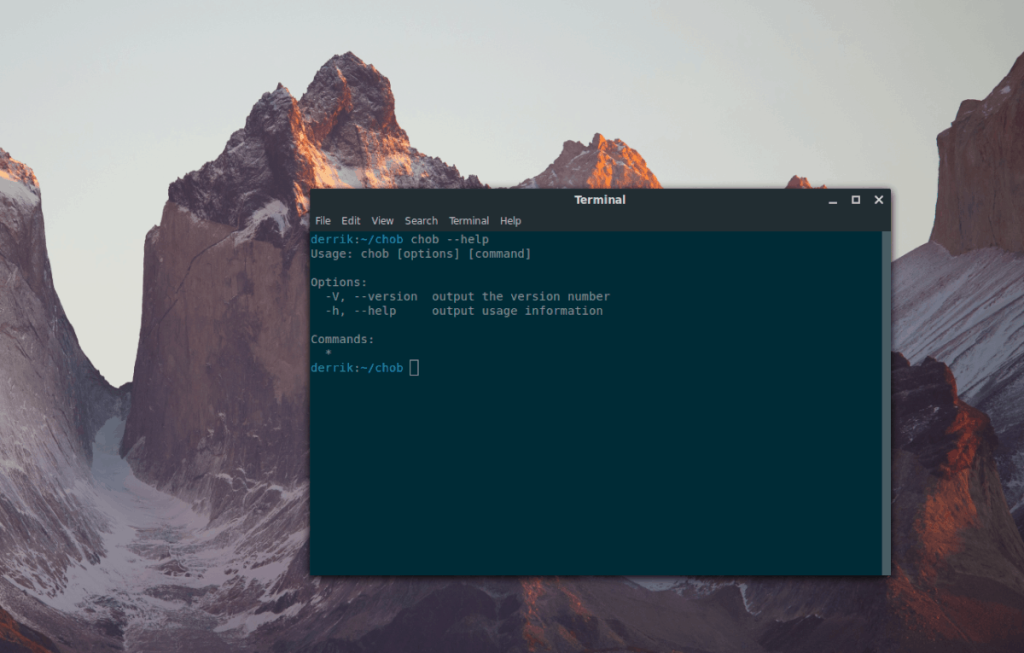
chob --help
Чтобы использовать chob для поиска программы в Snap Store, Flatpak Flathub store или как AppImage, следуйте пошаговым инструкциям ниже.
Шаг 1. Выполните команду chob вместе с поисковым запросом. Например, чтобы найти браузер Chromium, вы должны:
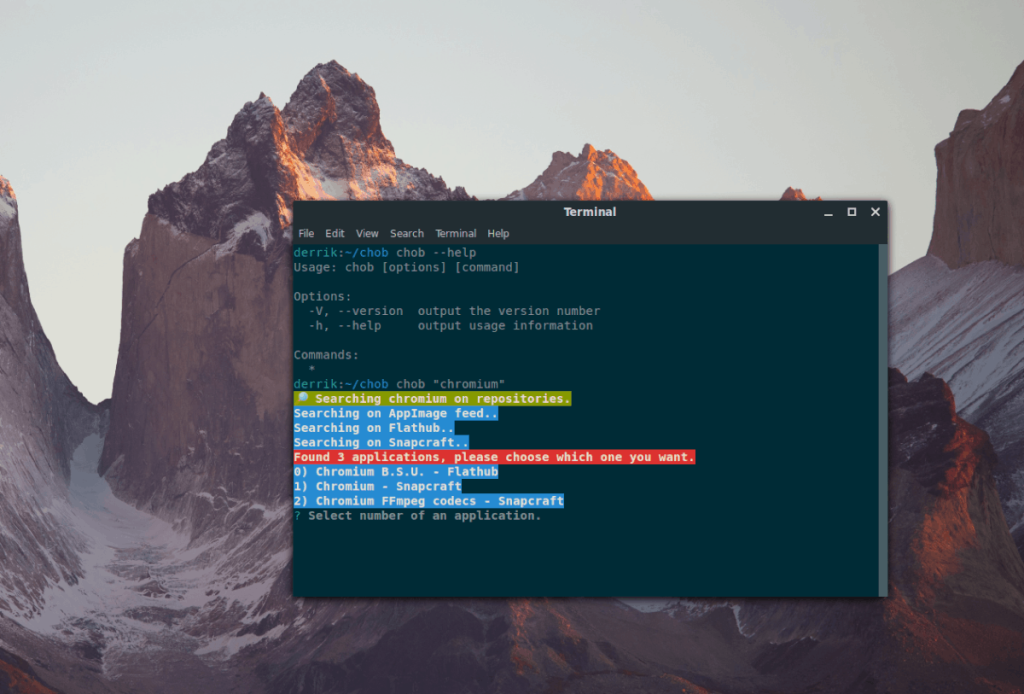
чоб "хром"
Шаг 2: Просмотрите список результатов поиска в терминале. Затем выберите номер на клавиатуре, чтобы мгновенно загрузить страницу в Snap, AppImage и т. Д.
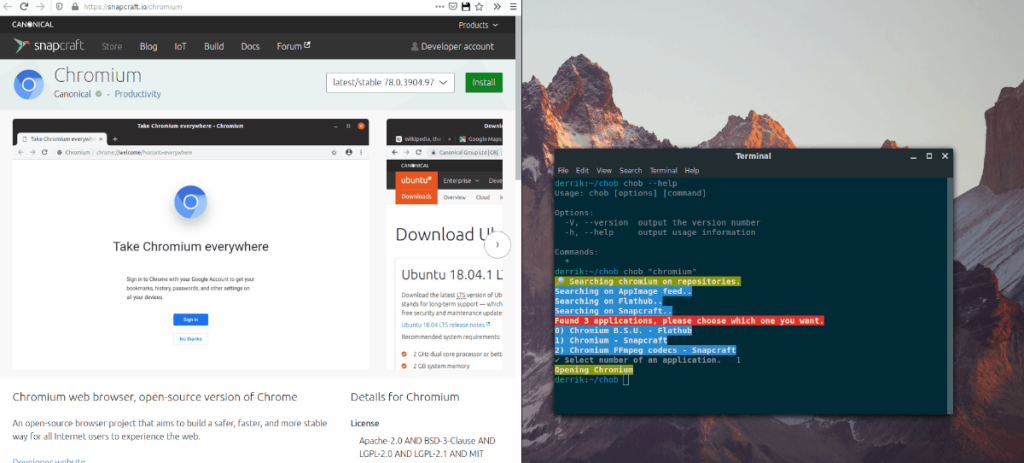
Помните! Вы можете искать в Chob любое приложение с помощью:
chob "имя приложения"

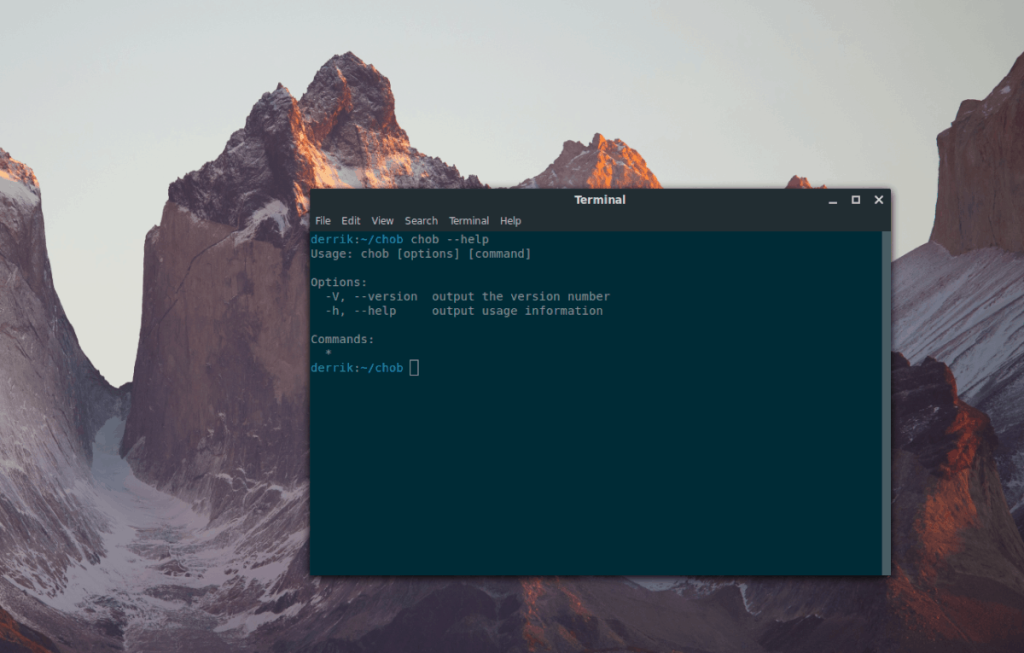
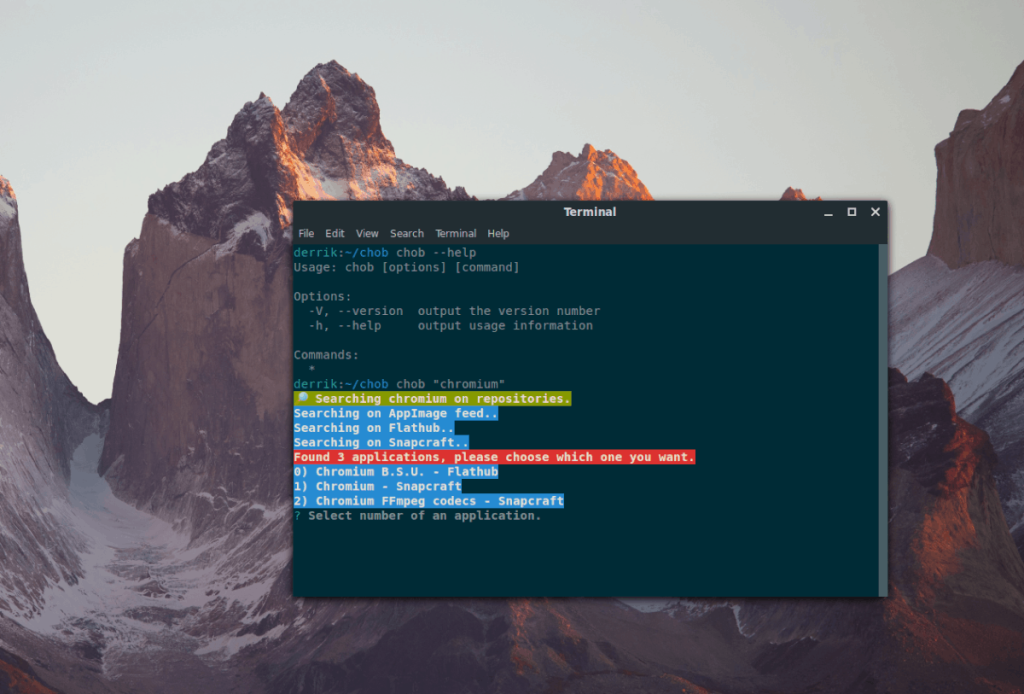
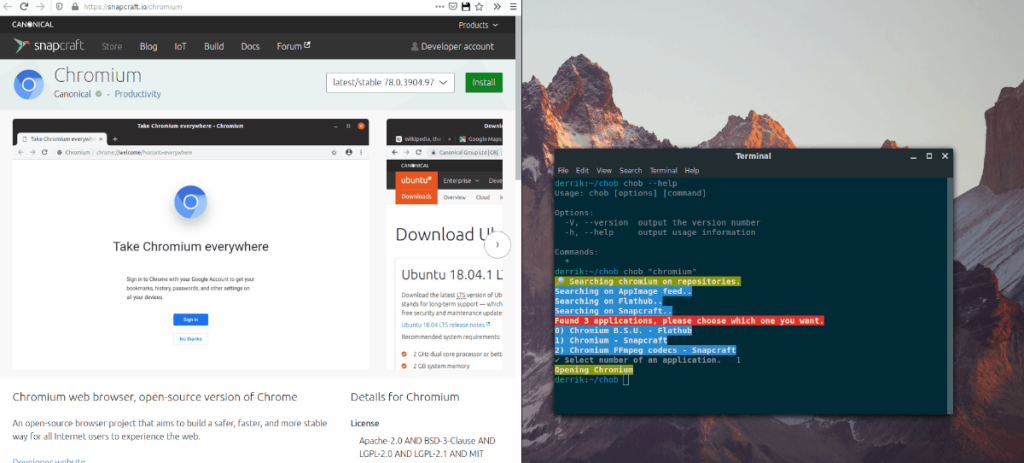



![Загрузите FlightGear Flight Simulator бесплатно [Развлекайтесь] Загрузите FlightGear Flight Simulator бесплатно [Развлекайтесь]](https://tips.webtech360.com/resources8/r252/image-7634-0829093738400.jpg)




